Call of Duty: Modern Warfare'de oyunun oynanamaz hale gelmesine neden olabilecek birkaç yaygın hata vardır. Bunlar arasında Geliştirici Hatası 6068, 6036, 6065 ve 6178 yer alır. Bu hatalar, çoğunlukla bozuk oyun dosyalarından veya üçüncü taraf programlardan kaynaklanan parazitlerden kaynaklanan, bilinen ve bilinmeyen bir dizi nedenden kaynaklanır.
Bu makalede, bazı yaygın düzeltmeleri ele alacağız ve ardından her hatayla ilgili ayrıntılara gireceğiz. Düzeltmeler en kolaydan en zora doğru sıralanmıştır; bu nedenle bunları sırayla denemenizi öneririz.
Önce Denenecek Yaygın Düzeltmeler
Bu hataların çoğu büyük olasılıkla bozuk oyun dosyalarından kaynaklandığından, klasörü yeniden yüklemeye veya onarmaya zorlamak çoğu zaman bunları düzeltebilir. Belirli hatalara geçmeden önce bu yaygın düzeltmeleri deneyin.
Oyunu Yönetici Olarak Çalıştır
Call of Duty'yi yönetici olarak başlatmak, bazı dosyaların düzgün çalışması için yönetici erişimine ihtiyaç duyması nedeniyle bu hataları çözebilir.
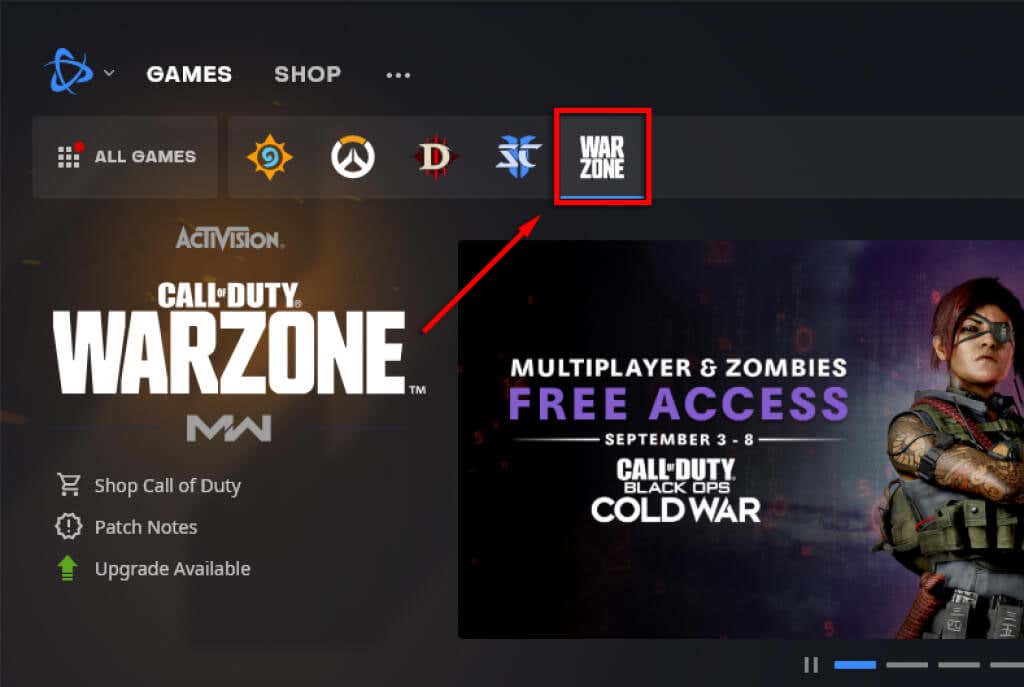
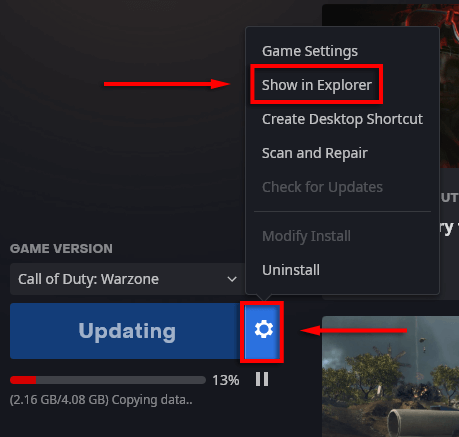
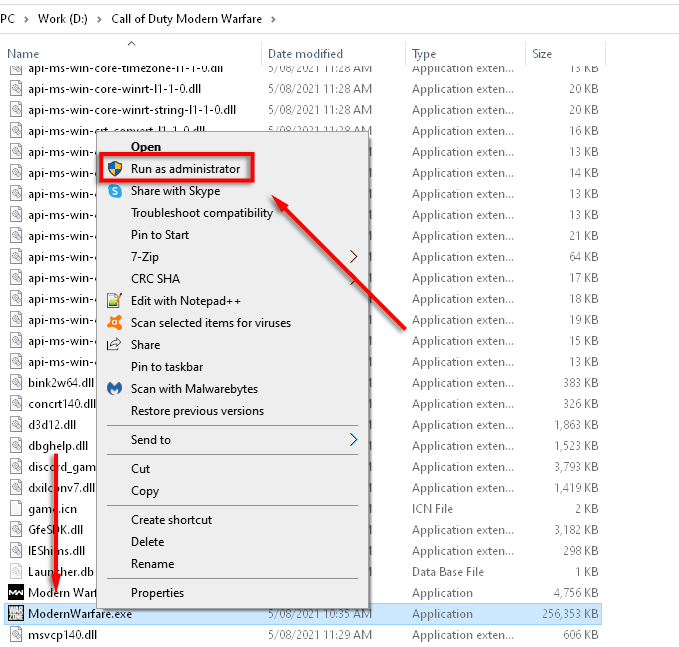
Önceliği Yüksek Olarak Ayarla
Call of Duty sürecini yüksek önceliğe ayarlamak, donanım yetersizliklerinden kaynaklanıyorsa belirli hataları düzeltebilir.
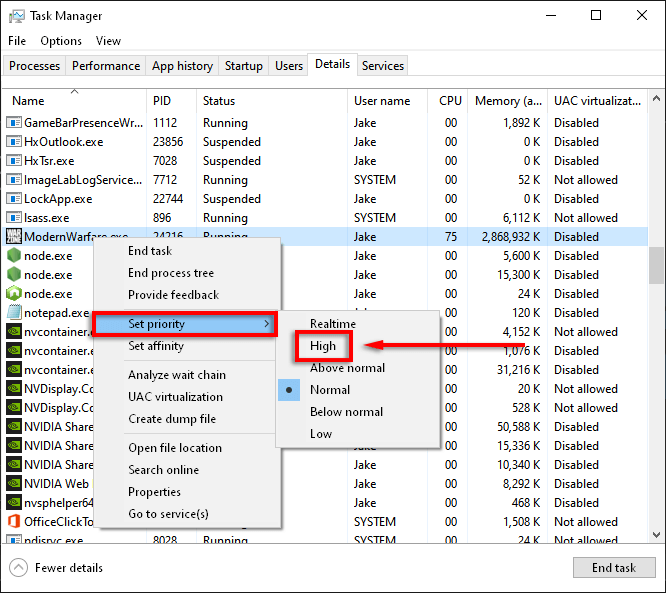
Tara ve Onar
Modern Warfare hatalarının yaygın bir nedeni bozuk oyun dosyalarıdır. Oyun dosyalarını taramak ve onarmak çoğu zaman eksik veya bozuk dosyaları düzeltebilir.
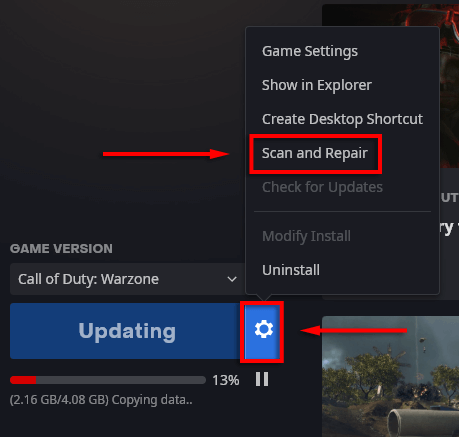
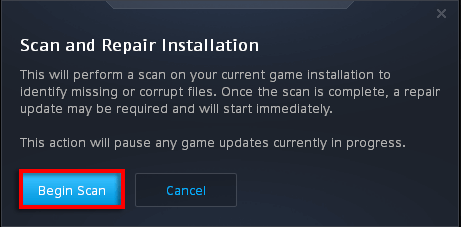
Yalnızca PC Ekranını Kullan
Çoklu ekran kurulumları genellikle Modern Warfare'de sorunlara neden olabilir. Yalnızca bilgisayar ekranı seçeneğinin etkinleştirilmesinin yaygın hataları düzelttiği bildiriliyor.
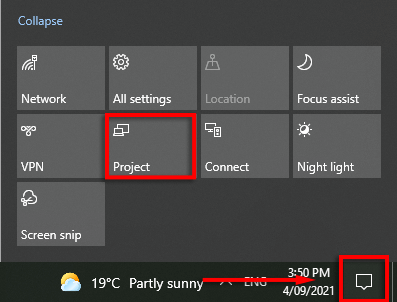
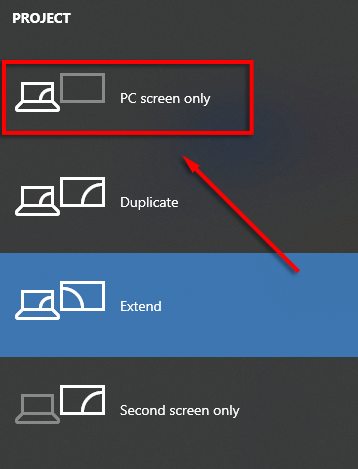
Yeni Güncellemeyi Zorunlu Tut
Veri klasörünün silinmesi, oyunun kendisini güncellemesine neden olur.
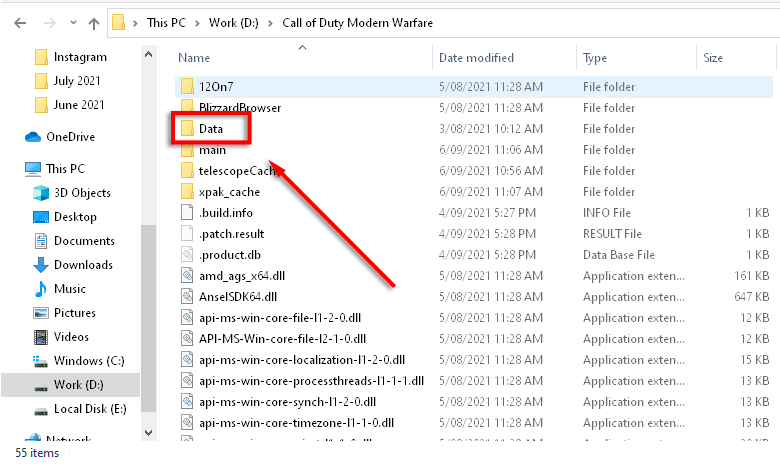
Windows Güncellemesini kontrol edin
Güncel olmayan Windows sürümleri de oyun hatalarının yaygın bir nedenidir. Windows'unuzu güncellemeniz gerekip gerekmediğini kontrol etmek için aşağıdakileri yapın:
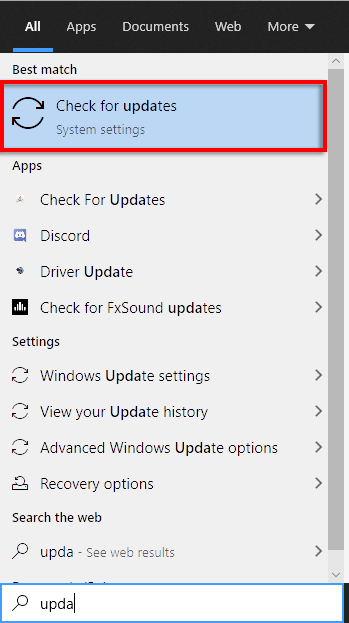
- 'ı seçin.
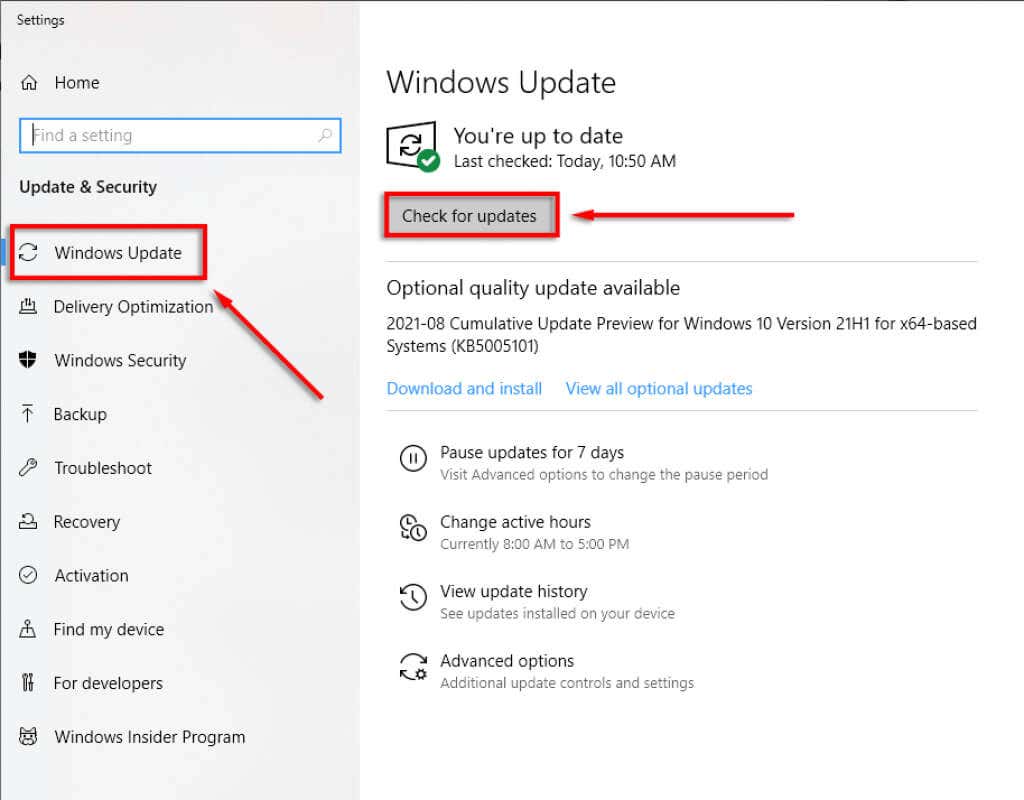
Not: Windows güncellemesiyle ilgili pek çok yaygın sorun vardır. Bunlarla karşılaşıyorsanız bu düzeltmeleri deneyin.
Grafik Kartı Sürücülerini Kontrol Edin
NVIDIA sürücülerinizi güncelleyin 'e:
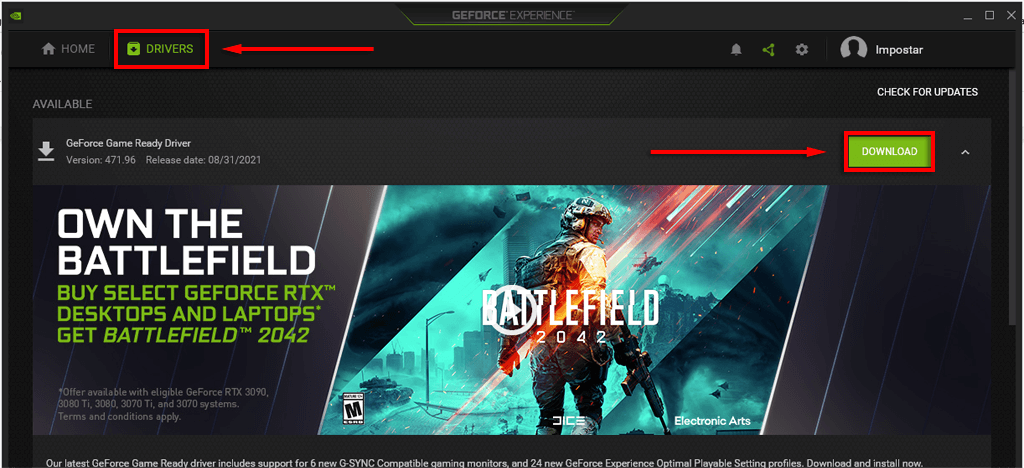
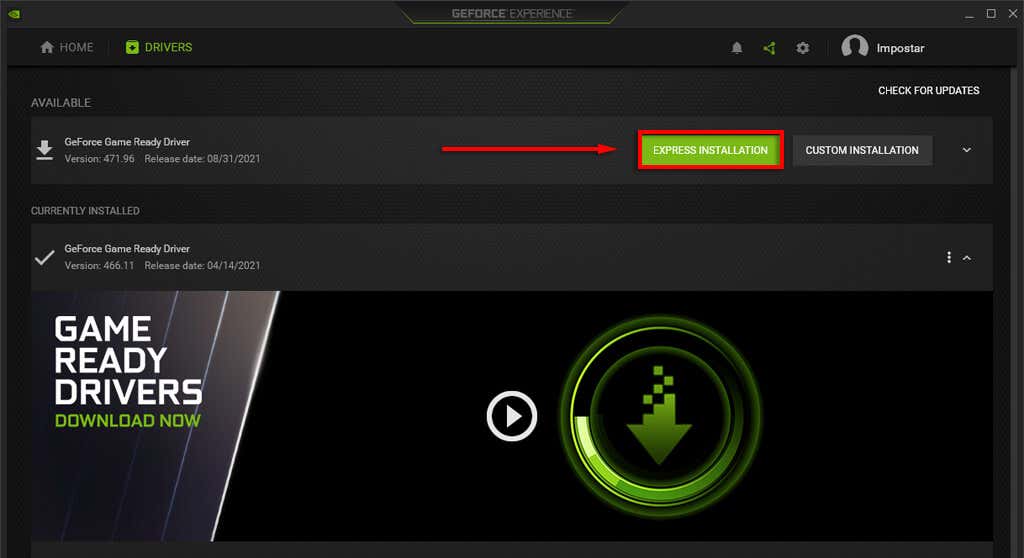
AMD için:
Antivirüsünüzü Devre Dışı Bırakın
Bazen antivirüs ve kötü amaçlı yazılım önleme programları Modern Warfare hatalarına neden olabilir. Durumun sizin için de geçerli olup olmadığını görmek için virüsten koruma yazılımınızı kısa bir süreliğine kapatmayı deneyin ve hatanın devam edip etmediğini kontrol edin.
Antivirüsünüzü kapatmak istemiyorsanız, oyunlarınızla işbirliği yapmasını sağlayacak birkaç yapabileceğin diğer şeyler vardır.
Yer Paylaşımlı Programları Devre Dışı Bırak
Oyun katmanları, özellikle bilgisayar oyunu çalıştırmakta zorlanıyorsa oyunlarda sorunlara neden olabilir. Bunları kapatmak bu makaledeki hataların çoğunu önleyebilir.
Yaygın katmanlar Nvidia GeForce Experience , AMD Overlay , Game Bar , Discord Overlay ve 'dir. >MSI Afterburner .
Nvidia GeForce Experience oyun içi yer paylaşımını devre dışı bırakmak için:
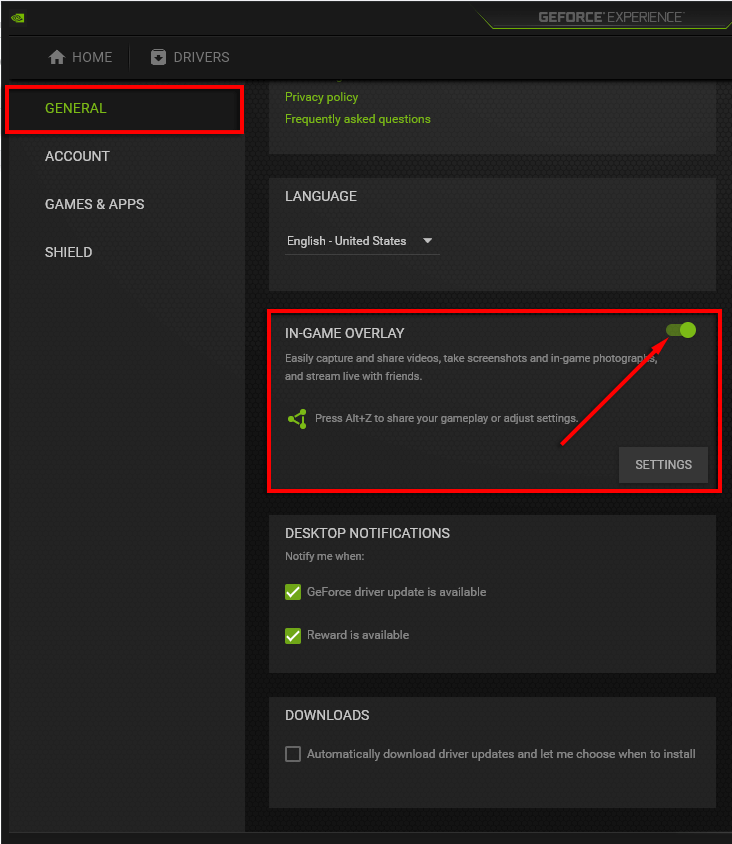
AMD Yer Paylaşımını devre dışı bırakmak için:
Game Bar 'ı devre dışı bırakmak için:
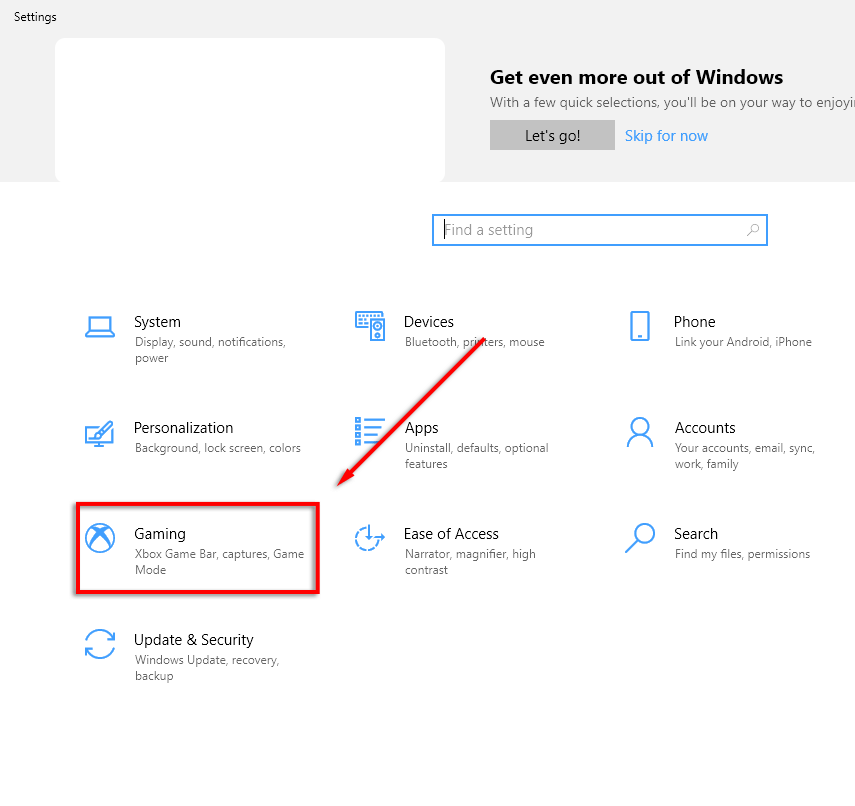
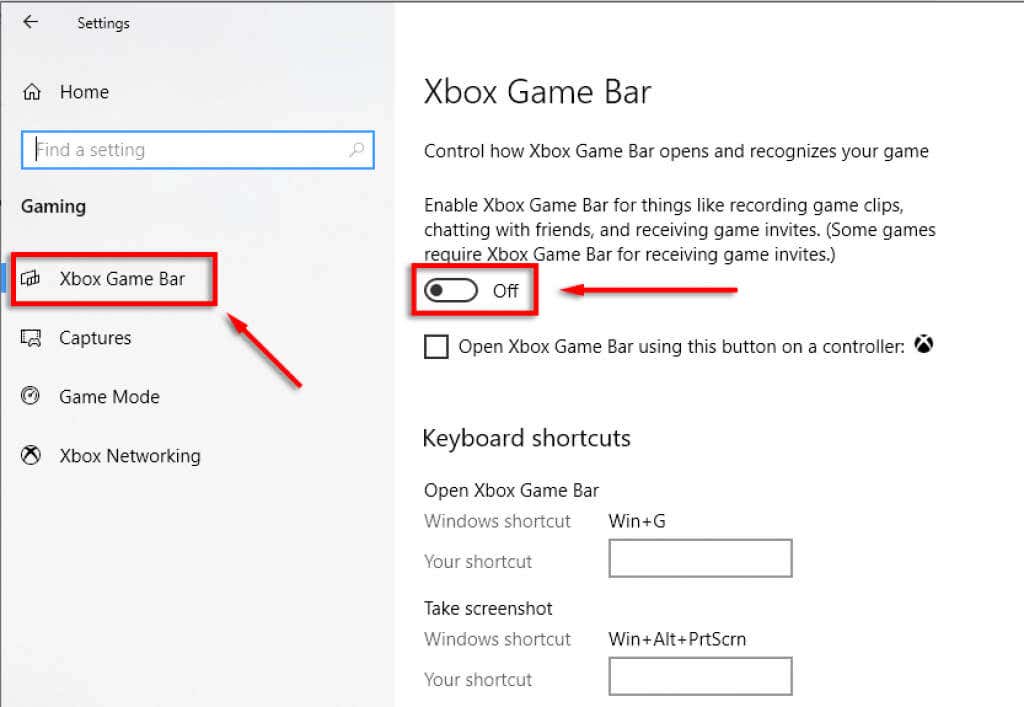
Discord Arayüzünü devre dışı bırakmak için:
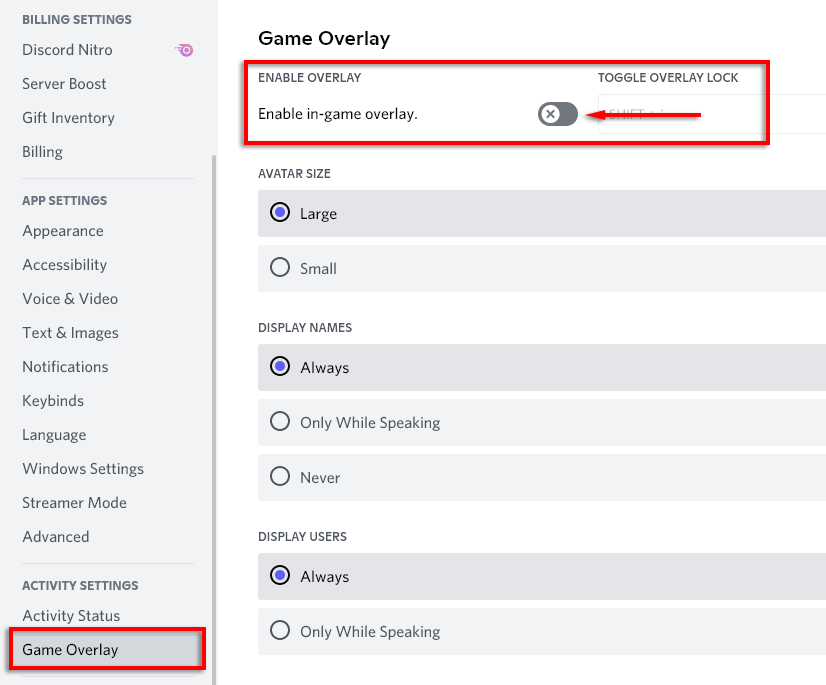
Oyun Ayarlarını İnce Ayarlayın
Geliştirme Hatalarının çoğu, Modern Warfare'in çok fazla sistem kaynağı kullanması nedeniyle oluşur. Bazı ayarların bağımsız olarak da sorunlara neden olduğu bildiriliyor. Bu grafikleri azaltmak ve belirli ayarlarda ince ayar yapmak hataların düzeltilmesine yardımcı olabilir.
Düşük Grafik Ayarları
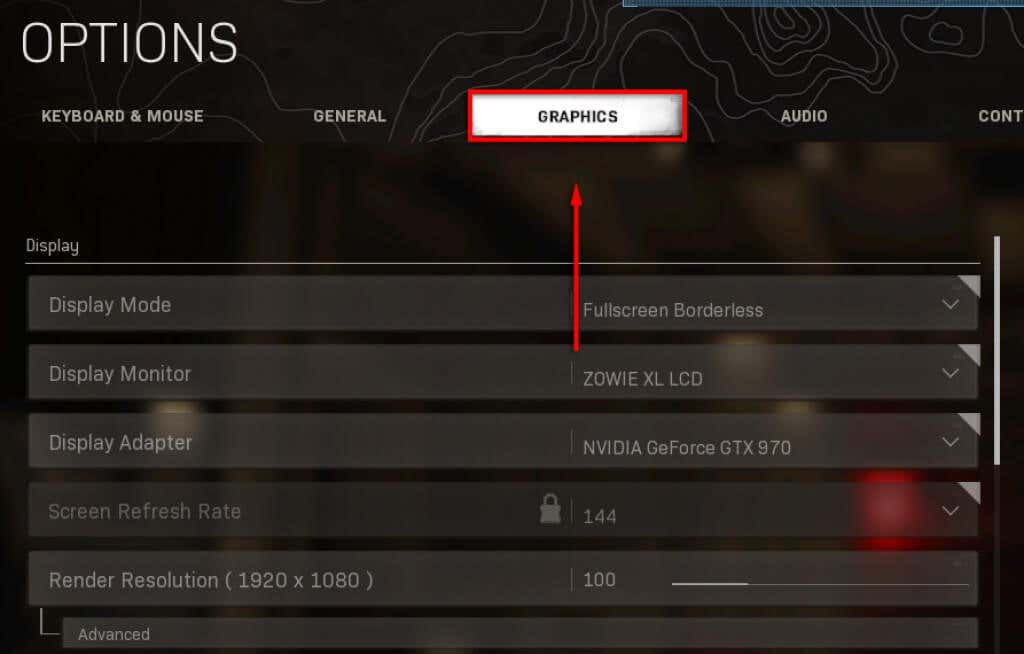
Sorun Ayarları
Yaygın olarak bildirilen bu sorun ayarlarını devre dışı bırakmak için şu adımları izleyin:
V-Sync :
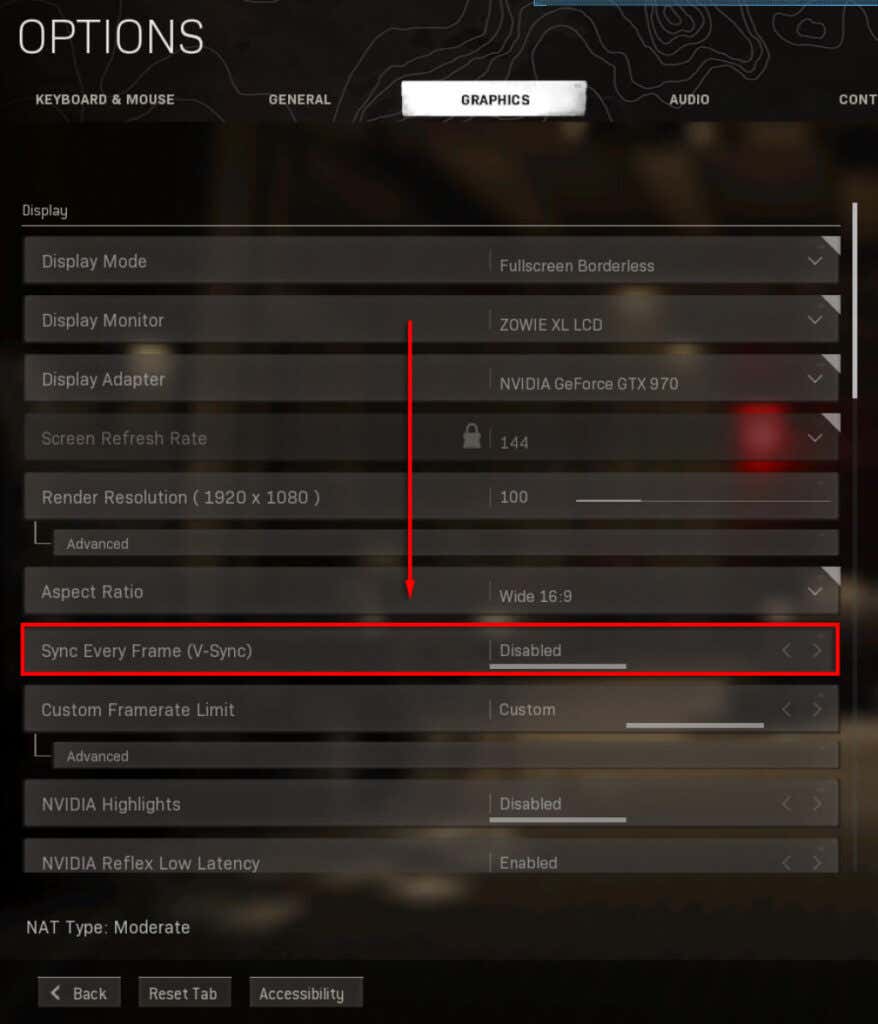
Işın izleme :
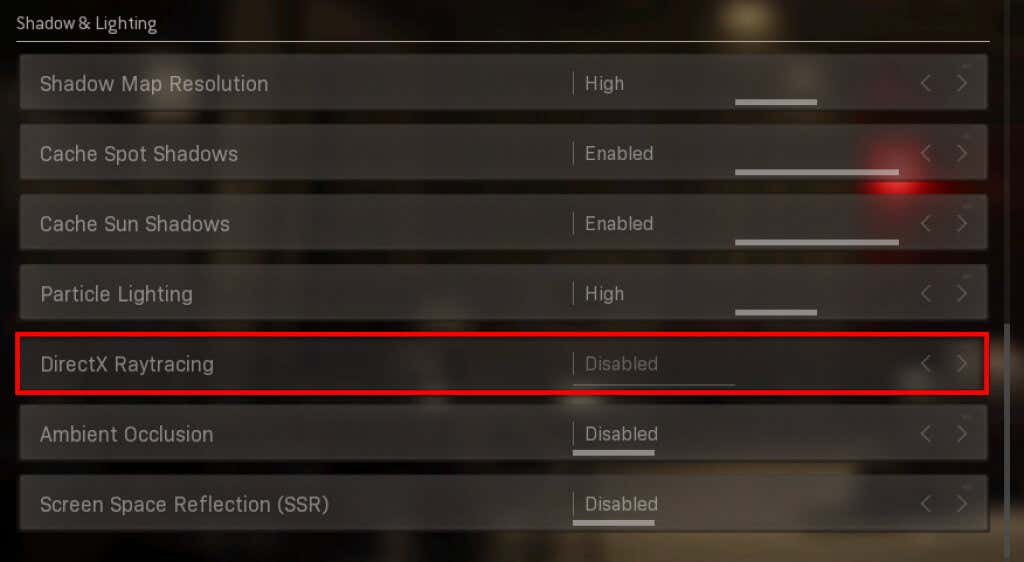
Çapraz oyun :
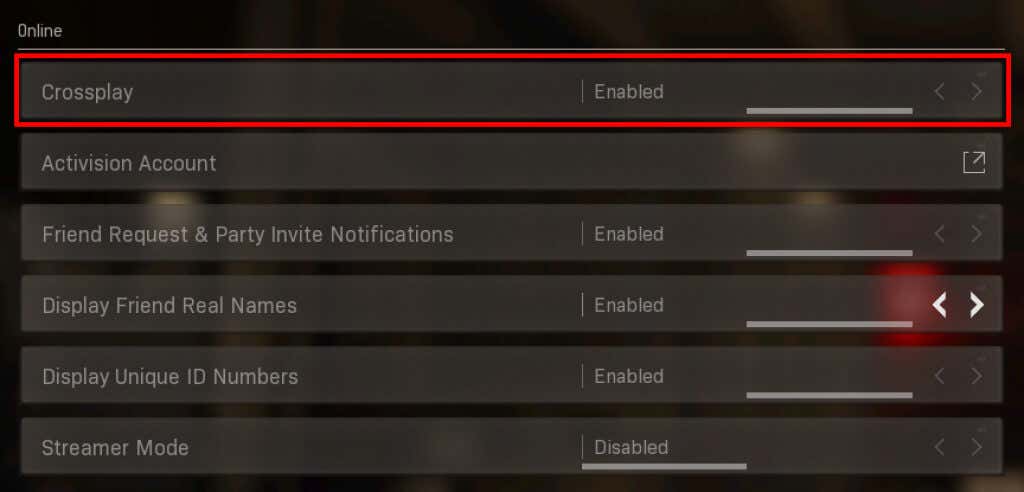
G-Sync :
Not: Herhangi bir ayarın hatalı olup olmadığını görmek için her adımı tek tek yapmanızı öneririz.
Modern Warfare'i Yeniden Yükleyin
Oyun dosyalarının devasa boyutu göz önüne alındığında, yeniden yükleme son çaredir. Oyununuzu yeniden yüklemek için:
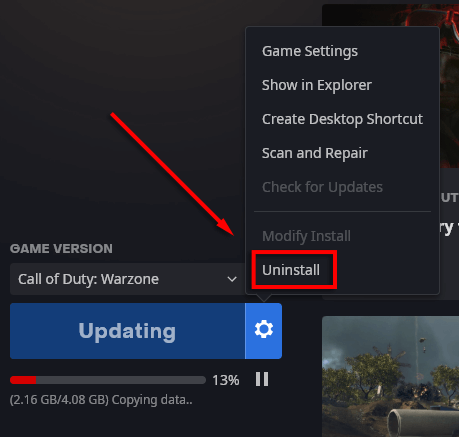
Hata 6068 Nasıl Düzeltilir
Çok sık rapor edildiği için Geliştirici Hatası 6068 hakkındaki özel makalemize göz atın.
Hata 6036 Nasıl Düzeltilir
Hata 6036'nın neden oluştuğu bilinmiyor, ancak bunun bozuk oyun dosyaları veya üçüncü taraf müdahalesinden kaynaklanması muhtemeldir.
Noktayı Önbelleğe Al ve Güneş Gölgelerini Önbelleğe Al Ayarlarını Devre Dışı Bırak
Birçok oyuncu, bu ayarları devre dışı bırakmanın Geliştirici Hatası 6036'yı düzelttiğini bildirdi. Bunu yapmak için:
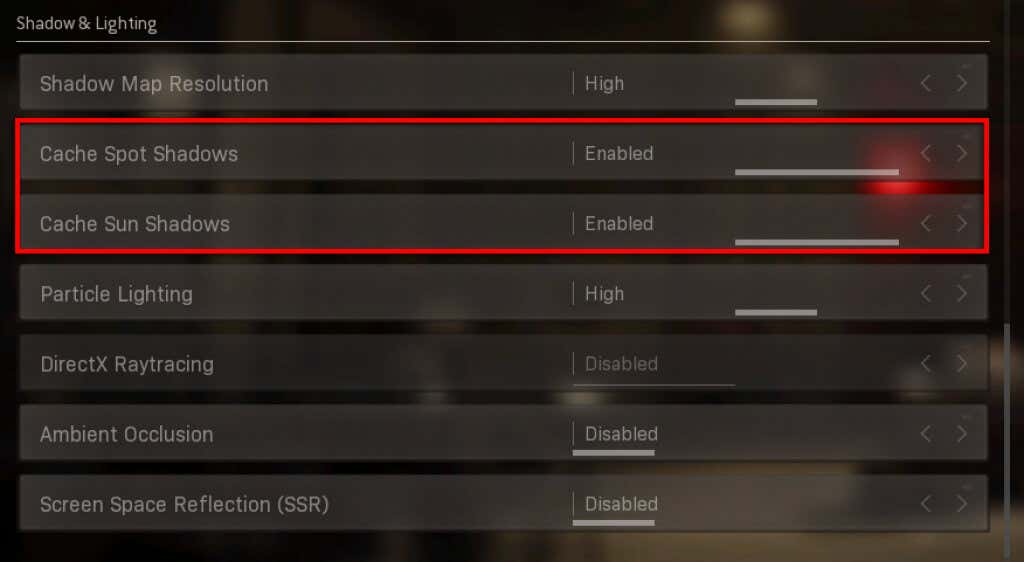
Hata 6065 Nasıl Düzeltilir
Geliştirme Hatası 6065, oyunun çökmesine ve "DirectX Kurtarılamaz Bir Hatayla Karşılaştı: Geliştirici Hatası 6065" mesajının görüntülenmesine neden oluyor. Bu hata büyük olasılıkla grafik ayarlarıyla veya bozuk oyun dosyalarıyla bağlantılıdır.
G-Sync'i devre dışı bırakın
NVIDIA kullanıcısıysanız G-Sync'i devre dışı bırakmanın bazı durumlarda bu hatayı düzelttiği bildiriliyor. Bunun nasıl yapılacağını öğrenmek için yukarıyı kontrol edin.
Tam Ekran Optimizasyonunu Devre Dışı Bırak
Tam ekran optimizasyon ayarının oyunlarda birden fazla soruna neden olduğu biliniyor. Bu ayarın Geliştirici Hatası 6065'e neden olup olmadığını kontrol etmek için aşağıdakileri yapın:.
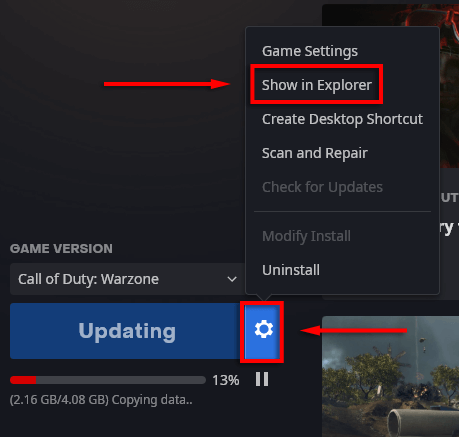
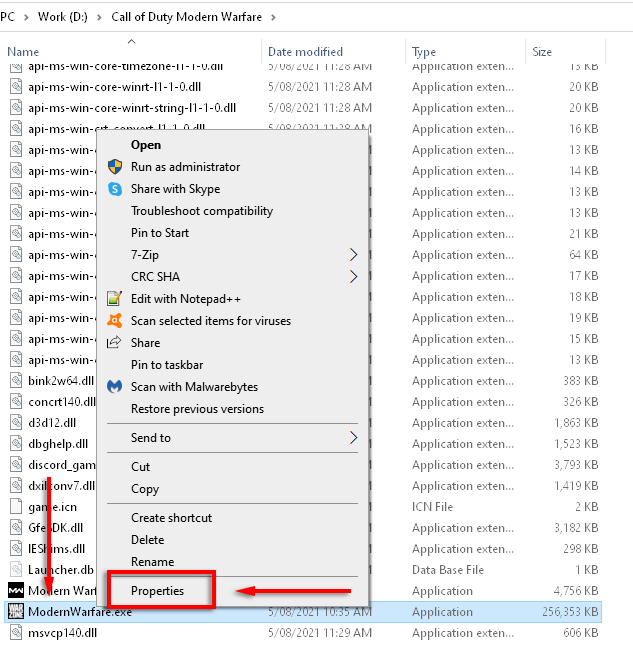
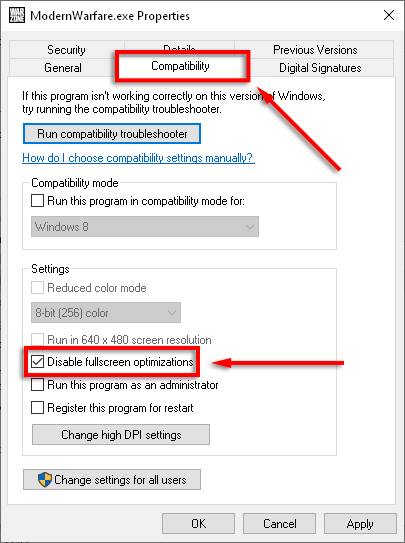
Hata 6178 Nasıl Düzeltilir
Geliştirme Hatası 6178'in grafik ayarlarla, özellikle de doku ayarlarıyla bağlantılı olduğu görülüyor. Aşağıdaki düzeltmelerin bazı kullanıcılar için çalıştığı bildirilmektedir.
Doku Kalitesini Artırın
Sezgisel olmayan bir şekilde, Geliştirici Hatası 6178 bazen Doku Çözünürlüğünü orta veya yükseğe çıkararak düzeltilebilir. Bunu yapmak için:
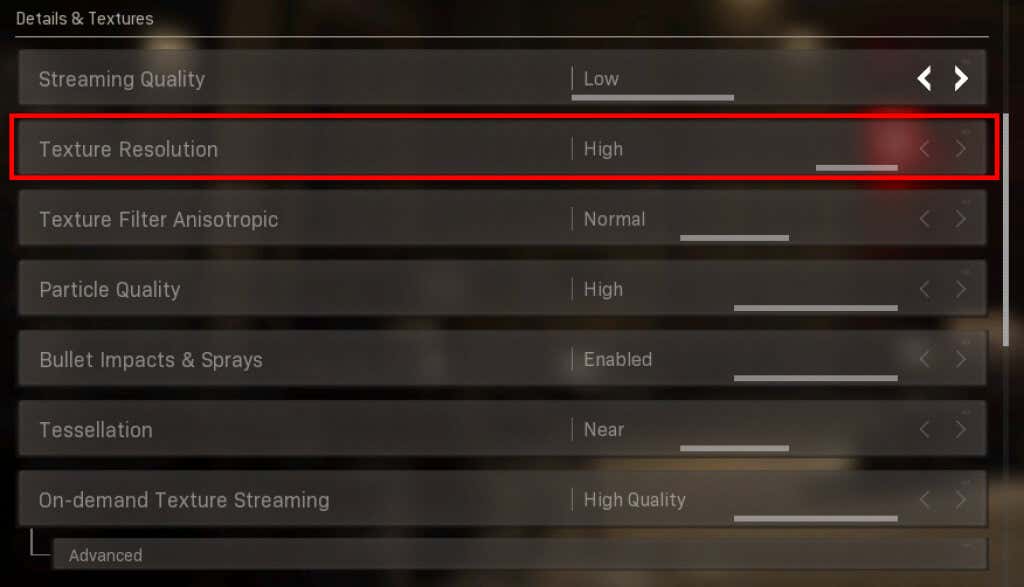
Not : Bu, VRAM kullanımındaki istikrarsızlıkla bağlantılı olabilir. Bazı kullanıcılar için işe yarayan başka bir şey de VRAM kullanım çubuğu dolana kadar ayarları artırmaktır.
Windows Sayfa Dosyası Devre Dışı/Yetersiz
Windows Sayfa Dosyasını etkinleştirmek veya büyütmek Dev Hatası 6178'i düzeltebilir. Sayfa Dosyası, RAM kullanımını yönetmenize yardımcı olur. Sayfa dosyasını etkinleştirmek/büyütmek için:
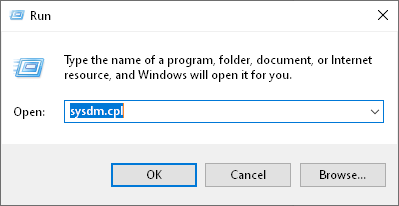
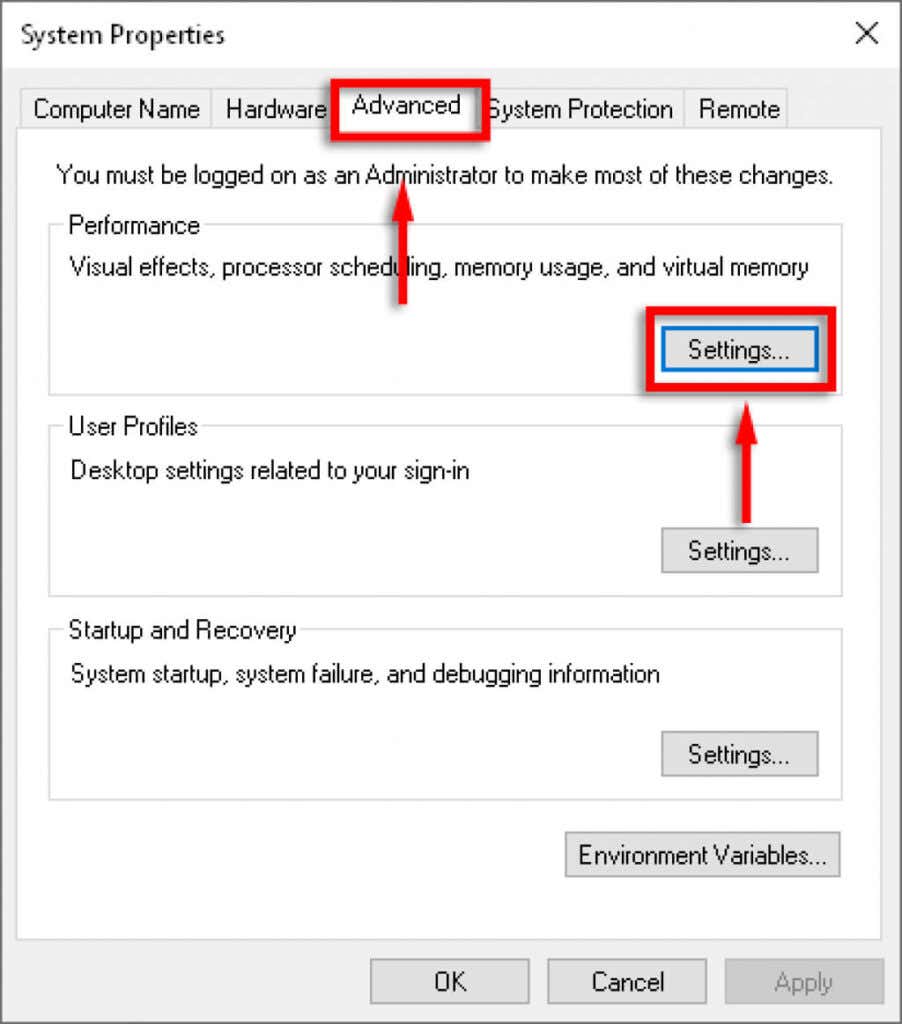
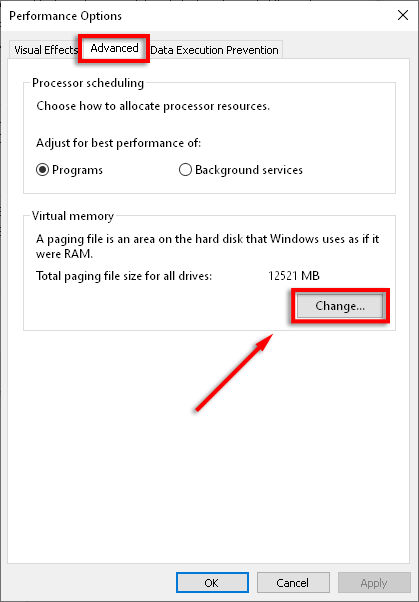
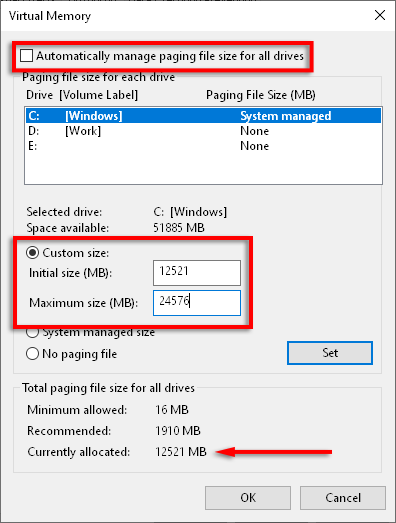
Oyuna Geri Dön
Umarım bu çözümler Geliştirici Hatası sorununuzu çözmüştür. Daha fazla kişinin bu çözümlerden yararlanabilmesi için işinize yarayan düzeltmeyi Activision ve Modern Warfare topluluğuyla paylaşmayı düşünün.
Burada listelenmeyen bir düzeltmeniz varsa lütfen aşağıdaki yorumlardan bize bildirin!
.